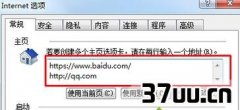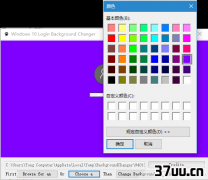ie浏览器在线使用,ie7浏览器手机版官网-
当你打开ie浏览器准备在网络畅游时,突然之间,桌面上蹦出一个提示框,接着你的所有IE界面就关闭了。
这样反复无常的变化,令畅游在网络上你着实感到郁闷。
其后,不管你怎么点击相关的连接,IE仍旧一动不动没有任何反应,那么应该如何修复这些令人感到心烦意乱的问题呢?以下小编整理了多个关于IE会出现的问题,并且告诉你解决的方法!
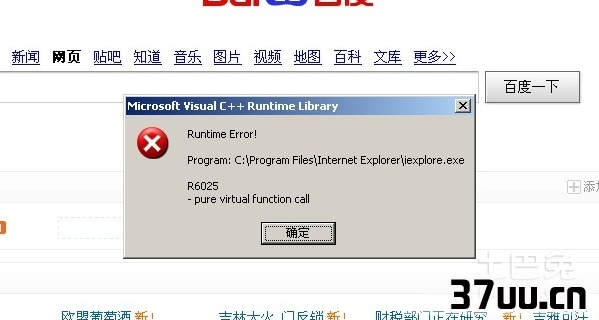
1.发送错误报告【故障现象】在使用IE浏览网页的过程中,出现“MicrosoftInternetExplorer遇到问题需要关闭……”的信息提示。
此时,如果单击“发送错误报告”按钮,则会创建错误报告,单击“关闭”按钮之后会引起当前IE窗口关闭;如果单击“不发送”按钮,则会关闭所有IE窗口。
【故障点评】这是IE为了解用户在使用中的错误而设计的一个小程序,不过我可不想当微软的“免费测试员”,更何况每天它都会面对成千上万的报告,谁知道有没有在意我的报告问题呢?!【故障解决】针对不同情况,可分别用以下方法关闭IE发送错误报告功能:①对IE5.x用户,执行“控制面板→添加或删除程序”,在列表中选择“InternetExplorerErrorReporting”选项,然后单击“更改/删除”按钮,将其从系统中删除。
②对Windows9x/Me/NT/2000下的IE6.0用户,则可打开“注册表编辑器”,找到[HKEY_LOCAL_MACHINESoftwareMicrosoftInternetExplorerMain],在右侧窗格创建名为IEWatsonEnabled的DWORD双字节值,并将其赋值为0。
③对WindowsXP的IE6.0用户,执行“控制面板→系统”,切换到“高级”选项卡,单击“错误报告”按钮,选中“禁用错误报告”选项,并选中“但在发生严重错误时通知我”,最后单击“确定”按钮。
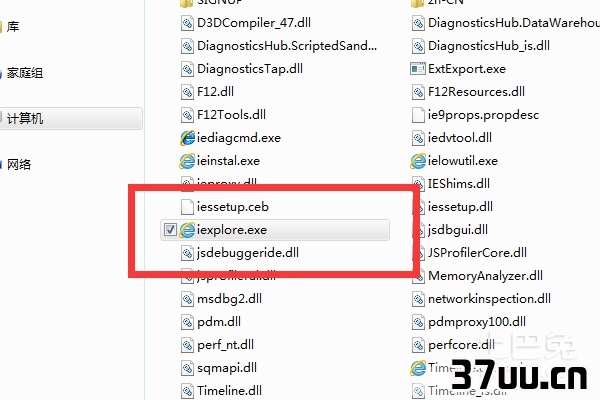
2.IE发生内部错误,窗口被关闭【故障现象】在使用IE浏览一些网页时,出现错误提示对话框:“该程序执行了非法操作,即将关闭……”,单击“确定”按钮后又弹出一个对话框,提示“发生内部错误……”。
单击“确定”按钮后,所有打开的IE窗口都被关闭。
【故障点评】该错误产生原因多种多样,内存资源占用过多、IE安全级别设置与浏览的网站不匹配、与其他软件发生冲突、浏览网站本身含有错误代码……这些情况都有可能,需要耐心加以解决。
【故障解决】①关闭过多的IE窗口。
如果在运行需占大量内存的程序,建议IE窗口打开数不要超过5个。
②降低IE安全级别。
执行“工具→Internet选项”菜单,选择“安全”选项卡,单击“默认级别”按钮,拖动滑块降低默认的安全级别。
③将IE升级到最新版本。
IE6.0下载地址:http://download.sina.com.cn/cgi-bin/detail.cgi?s_id=6041。
IE6.0SP1下载地址:download.microsoft.com。
可使用以IE为核心的浏览器,如MyIE2。
它占用系统资源相对要少,而且当浏览器发生故障关闭时,下次启动它,会有“是否打开上次发生错误时的页面”的提示,尽可能地帮你挽回损失。
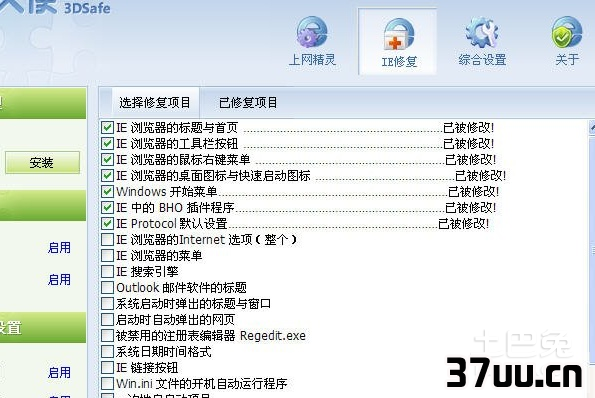
3.出现运行错误【故障现象】用IE浏览网页时弹出“出现运行错误,是否纠正错误”对话框,单击“否”按钮后,可以继续上网浏览。
【故障点评】可能是所浏览网站本身的问题,也可能是由于IE对某些脚本不支持。
【故障解决】①启动IE,执行“工具→Internet选项”菜单,选择“高级”选项卡,选中“禁止脚本调试”复选框,最后单击“确定”按钮即可。
②将IE浏览器升级到最新版本。
4.IE窗口始终最小化的问题【故障现象】每次打开的新窗口都是最小化窗口,即便单击“最大化”按钮后,下次启动IE后新窗口仍旧是最小化的。
【故障点评】IE具有“自动记忆功能”,它能保存上一次关闭窗口后的状态参数,IE本身没有提供相关设置选项,不过可以借助修改注册表来实现。
【故障解决】①打开“注册表编辑器”,找到[HKEY_CURRENT_USERSoftwareMicrosoftInternetExplorerDesktopOldWorkAreas],然后选中窗口右侧的“OldWorkAreaRects”,将其删除。
②同样在“注册表编辑器”中找到[HKEY_CURRENT_USERSoftwareMicrosoftInternetExplorerMain],选择窗口右侧的“Window_Placement”,将其删除。
③退出“注册表编辑器”,重启电脑,然后打开IE,将其窗口最大化,并单击“往下还原”按钮将窗口还原,接着再次单击“最大化”按钮,最后关闭IE窗口。
以后重新打开IE时,窗口就正常了!
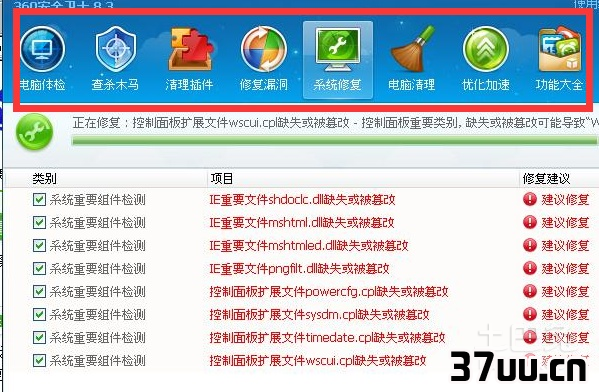
看完以上的内容后,你是否对这些解决问题的方法有了大致的了解呢?事实上,以上列举出来的仅为IE问题修复的冰山一角,对于很多不懂电脑的人来说,当问题出现时只能干苦恼。
而适当地掌握一些解决方案,对于IE的使用会更加轻松、更加高效率。
IE不管是哪个版本,都会出现类似的问题,因此,针对解决问题的方法更全面的了解还是有必要的。
关注微信号【to8to282】抢各种福利,学干货

版权保护: 本文由 沈丽文 原创,转载请保留链接: https://www.37uu.cn/detail/2426.html